
- •СОДЕРЖАНИЕ
- •ВВЕДЕНИЕ
- •2.1.1. Общие сведения
- •Основные понятия IDEF0
- •Принципы моделирования в IDEF0
- •Модель в IDEF0
- •Построение модели AS-IS (как есть) и TO-BE (как будет)
- •2.1.3. Методология DFD
- •2.1.4. Методология IDEF3
- •1.2. ИНСТРУМЕНТАЛЬНАЯ СРЕДА BPWIN 2.5
- •2.1.5. Интегрированная среда разработки
- •2.1.6. Описание команд и пунктов главного меню
- •Описание команд меню File
- •Описание команд меню ModelMart
- •Описание команд меню Edit
- •Описание команд меню View
- •Описание пунктов меню Insert
- •Описание пунктов меню Report
- •Описание пунктов и команд меню Tools
- •1.3. СОЗДАНИЕ МОДЕЛЕЙ В ИНСТРУМЕНТАЛЬНОЙ СРЕДЕ BPWIN 2.5
- •Начальные этапы создания модели
- •Создание контекстной IDEF0-диаграммы
- •Создание диаграмм декомпозиции
- •Общие правила рисования диаграмм
- •Создание диаграмм дерева узлов
- •1.4. СОЗДАНИЕ ОТЧЁТОВ В BРWIN 2.5
- •1.6. КОНТРОЛЬНЫЕ ВОПРОСЫ
- •2.1.1. Реляционные базы данных
- •2.2. МОДЕЛИРОВАНИЕ В ERWIN
- •2.2.1. Отображение логического и физического уровня модели данных в ERwin
- •2.2.3. Инструменты для создания модели в ERwin
- •2.2.5. Связи (relationships) в ERwin
- •2.2.6. Связи категоризации
- •2.2.7. Графическое редактирование модели
- •2.2.8. Альтернативные ключи
- •2.2.9. Инвертированные индексы
- •2.2.10. Унификация атрибутов
- •2.2.11. Реализация ссылочной целостности с помощью ERwin
- •2.3. РАСШИРЕННЫЕ ФУНКЦИИ ERWIN
- •2.3.1. Обратное проектирование (Reverse engineering)
- •2.3.2. Синхронизация с базой данных
- •2.3.3. Интерфейсы с СУБД
- •2.3.4. Поддержка средств 4GL
- •2.3.5. Программирование триггеров и процедур
- •2.3.6. Правила и начальные значения
- •2.3.7. Домены
- •2.3.8. Генерация отчетов
- •2.3.9. Настройка режимов отображения
- •2.4. ПРЕИМУЩЕСТВА ПРИМЕНЕНИЯ ERWIN
- •2.5. ОПИСАНИЕ КОМАНД
- •2.5.1. Описание команд меню File
- •2.5.2. Описание команд меню ModelMart
- •2.5.3. Описание команд меню Edit
- •2.5.4. Описание команд меню Tasks
- •2.5.5. Описание команд меню Client
- •2.5.6. Описание команд меню Server
- •2.5.7. Описание команд меню Option
- •2.8. КОНТРОЛЬНЫЕ ВОПРОСЫ
- •ЛИТЕРАТУРА К ЛАБОРАТОРНОЙ РАБОТЕ № 2
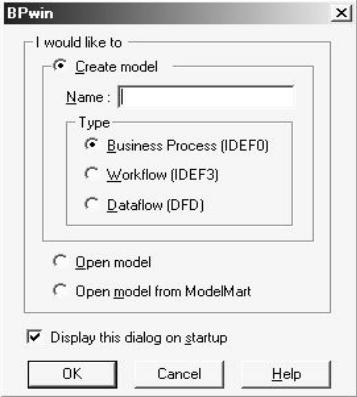
·Frame System Text – системный текст на бланке диаграмм;
·Text Blocks – текстовые блоки;
·Parent Diagram Text – текст на родительской диаграмме;
·Parent Diagram Text – текст заголовка родительской диаграммы;
·Report Text – текст отчетов.
1.3.СОЗДАНИЕ МОДЕЛЕЙ В ИНСТРУМЕНТАЛЬНОЙ СРЕДЕ BPWIN 2.5
2.1.7.Создание IDEF0-модели
Начальные этапы создания модели
При создании новой модели возникает диалог, приведенный на рис.1.10.
Вданном диалоге необходимо указать, создается новая модель или она
открывается из файла либо из репозиторияModelMart, внести имя новой модели и выбрать методологию, в которой она будет строиться.
Рис.1.10. Диалоговое окно создания модели
22
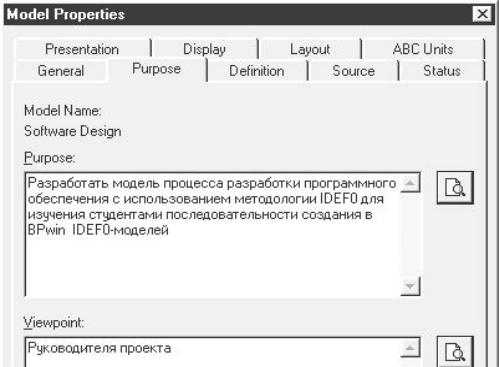
BPwin поддерживает три методологии - IDEF0, IDEF3 и DFD. Каждая из них решает свои задачи. В BPwin возможно построение смешанных моделей: модель может содержать одновременно любые из диаграммIDEF0, IDEF3 и DFD [4]. Состав палитры инструментов (BPwin Toolbox на рис.1.7) изменяется
автоматически, когда происходит переключение с |
одной |
методологии на |
|
другую. |
|
|
|
Как уже отмечалось, основополагающими понятиями IDEF0-методологии |
|||
являются цель моделирования, точка |
зрения и |
субъект |
моделирования |
(предметную область). |
|
|
|
Для внесения субъекта, цели и точки зрения моделиIDEF0 в BPwin |
|||
необходимо выбрать пункт менюEdit / Model Properties (Свойства модели), |
|||
вызывающий диалог Model Properties. В |
закладке Purpose (рис.1.11) следует |
||
указать цель и точку зрения. |
|
|
|
|
Рис.1.11. Закладка Purpose диалога Model Properties |
|
||||
В |
закладке Definition |
(рис.1.12) |
необходимо |
определить |
субъект |
|
моделирования (Definition) и |
его |
границы(Scope). |
В |
закладке Status |
||
определяется статус модели (черновой, рабочий, окончательный и т.д.), время создания или последнего редактирования. В закладке Source (рис.1.13) описываются источники информации для построения модели. Закладка General служит для внесения имени проекта и модели, фамилии и инициалов автора и вида модели - AS-IS или TO-BE (рис.1.14).
23
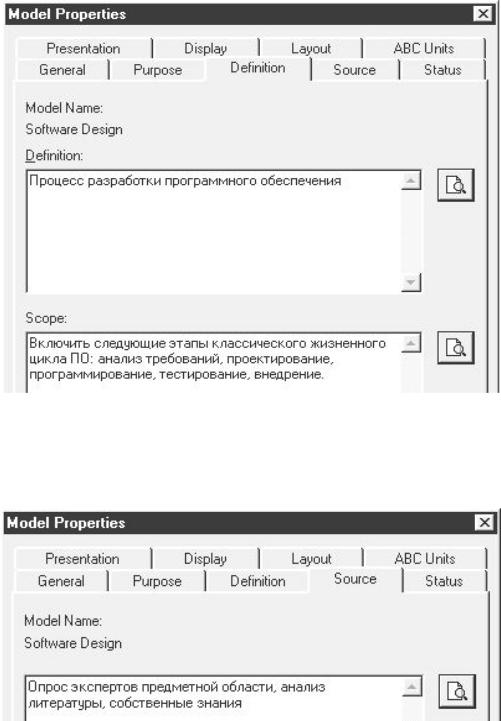
Рис.1.12. Закладка Definition диалога Model Properties
Рис.1.13. Закладка Sourse диалога Model Properities
24
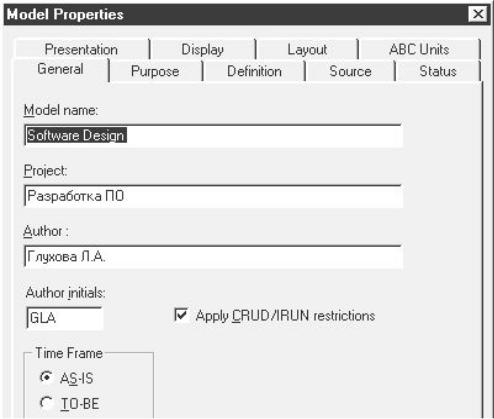
Рис.1.14. Диалог свойств модели
Создание контекстной IDEF0-диаграммы
Если в диалоге создания модели(см. рис.1.10) выбрана методология IDEF0, то на рабочей панели инструментов появится палитра инструментов,
содержащая |
команды |
применительно IDEF0к |
(рис.1.15). Кнопки данной |
|
палитры предназначены для создания компонентовIDIF0-диаграмм (работ, |
||||
связей, их названий и др.). Назначение кнопок приведено на рис.1.15. |
||||
Основными компонентами диаграммIDEF0 являются |
функции или |
|||
работы (Activity) и связи (Arrow) между ними. |
|
|
||
При |
создании |
новой модели(пункт меню File/New) |
автоматически |
|
создаётся контекстная диаграмма с единственной работой, изображающая систему в целом (рис.1.16). Для внесения имени работы следует в ее рабочей области щёлкнуть правой кнопкой мыши, выбрать в возникшем контекстном меню (рис.1.17) пункт Name Editor и в появившемся диалоге внести имя работы и фамилию автора диаграммы (рис.1.18). Имя работы должно быть основано на использовании отглагольного существительного, обозначающего действие (например, «Вычисление результата», «Определение условий», «Обработка события»).
25
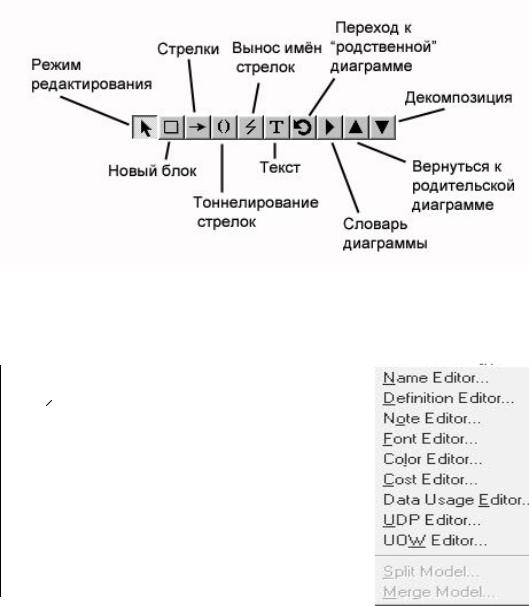
Рис.1.15. Палитра инструментов для IDEF0-методологии
|
|
|
|
|
A0 |
|
|
|
|
|
|
|
|
|
|
|
|
|
|
|
|
|
|
|
|
|
|
|
NODE: |
A-0 |
T ITLE: |
|
|
|
|
|
|
|
|
|
|
|
|
|
|
|
|
|
|
|
|
|
|
|
|
|
|
|
|
|
|
|
|
||||||
Рис.1.16. Автоматически создаваемый шаблон |
Рис.1.17. Контекстное меню |
|
|||||||||||
|
|
контекстной диаграммы |
|
редактирования объекта |
|
||||||||
Чтобы |
не |
возникло |
проблем |
с |
переходом |
к |
русской |
раскл |
|||||
клавиатуры, следует в рабочей области |
работы |
предварительно щелкнуть |
|||||||||||
правой кнопкой мыши, в появившемся контекстном меню выбрать пунктFont |
|
||||||||||||
Editor и затем шрифт Times New Roman. |
|
|
|
|
|
|
|||||||
Для |
описания |
других |
свойств |
работы |
следует |
использовать |
пункт |
||||||
Definition Editor (редактор документирования объекта) контекстного меню, при выборе которого появляется закладка Definition диалога Activity Properties (см.
рис.1.17, 1.18).
26
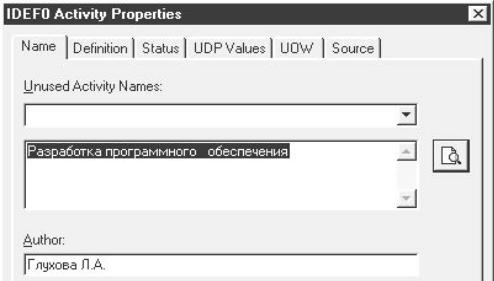
|
Рис.1.18. Закладка Name редактора свойств работы |
|
|||
Дуги |
на |
контекстной |
диаграмме |
описывают |
взаимодей |
моделируемого процесса с окружающей средой. Они начинаются или заканчиваются у границы диаграммы. Такие дуги называются граничными.
Для создания граничной входной дуги необходимо [4]:
·щелкнуть по кнопке с символом стрелки (режим рисования стрелок) в
палитре инструментов (см. «Стрелки» на рис.1.15), перенести курсор к левой стороне экрана до появления левой границы диаграммы, выделенной полосой;
·щелкнуть один раз по левой границе диаграммы(отмечается место, откуда выходит стрелка), затем по левой границе работы(отмечается место, где заканчивается стрелка);
· вернуться в палитру инструментов и для присваивания стрелке названия выбрать в палитре инструментов режим редактирования (см.
рис.1.15);
·щелкнуть правой кнопкой мыши на линии стрелки, во всплывающем меню редактирования связей (рис.1.19) выбрать пункт Name Editor и в появившемся диалоге IDEF0 Arrow Properties внести имя дуги и фамилию автора диаграммы; основу названия дуги наIDEF0диаграммах должно составлять существительное(например, «Код программы», «Студент», «Результаты», «График выполнения»).
Следует отметить, что большинство пунктов всплывающего меню
редактирования |
связей |
аналогично |
.1.рис17, а |
большинство |
закладок |
диалогового окна IDEF0 Arrow Properties аналогично рис.1.18. |
|
||||
Для создания граничных стрелок |
выхода, управления и механизмов |
||||
следует выполнить аналогичные действия с учетом правил расположения таких стрелок по отношению к работе и к границам диаграммы(стрелка выхода
27
